Recentemente, a Apple lançou o iOS 16, repleto de novidades e atualizações. Em suma, o novo sistema operacional trouxe muitas novidades, como a possibilidade de editar mensagens de texto, e-mails, assim como você pode cortar pessoas ou objetos de fotos com uma única ferramenta.
Paralelo a isso, existem várias outras características ocultas que você também precisa conhecer. Porém, nem todos os recursos do iOS são bons. Exemplo disso, é o novo botão de pesquisa da tela inicial do iPhone. Felizmente, existem meios de contornar recursos do iOS 16, e evitar que eles te incomodem.
Sendo assim, confira a seguir, como desabilitar esses recursos que podem mais atrapalhar do que te ajudar no iPhone.
Como desabilitar os novos recursos irritantes do iOS 16?
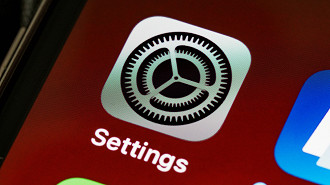
Abaixo, confira como desativar 3 recursos irritantes, disponíveis no novo iOS 16:
1. Desative o novo botão de pesquisa da tela inicial do seu iPhone

Em suma, o novo recurso de pesquisa do iPhone possibilita encontrar, de forma rápida, uma mensagem de texto, aplicativo de terceiros, arquivo, nota ou localização - qualquer coisa em seu dispositivo ou na web. Para acessar a barra de pesquisa, é necessário somente deslizar para baixo em qualquer lugar na tela, e ele aparece.
A partir do iOS 16, a Apple adicionou uma outra forma de acessar a pesquisa: por meio da tela inicial. O acesso ocorre a partir de um pequeno botão bem acima do seu dock. Porém, o problema está no fato de que o novo botão de pesquisa é fácil de acionar acidentalmente.
Apesar disso, como muitos recursos novos no iOS 16, você pode desativar essa configuração. Para isso, basta iniciar o aplicativo Ajustes > Tela de Início e alterne o botão de Buscar, para desativar o Mostrar na Tela de Início.
Assim, o botão de pesquisa da tela inicial não irá mais aparecer. Por outro lado, vão aparecer alguns pequenos pontos, que representam as suas várias telas domésticas.
2. Como não encerrar acidentalmente as suas ligações

O botão lateral/power na lateral do seu iPhone possibilita que você ligue e desligue, rapidamente, a tela do seu iPhone. Entretanto, você pode, acidentalmente, tocar nele durante uma chamada telefônica, e assim, isso vai encerrar prematuramente sua chamada. Felizmente, o iOS 16 possibilita que você impeça que isso ocorra.
Em Ajustes, acesse a Acessibilidade, depois clique em Toque e alterne Impedir Bloqueio para Encerrar Ligação. Assim, você evita que o botão lateral encerre as suas chamadas. Se você apertar o botão lateral acidentalmente, sua tela irá dormir, porém, você vai ficar no seu telefonema.
3. Notificações da tela de bloqueio do iPhone

Por fim, o mais recente design da Apple, disponibiliza widgets, fontes e cores personalizáveis, uma galeria de papel de parede e data e hora para a tela de bloqueio, bem como uma alteração negligenciada nas notificações. Ao invés de aparecer na parte superior da tela de bloqueio, as notificações agora aparecem na parte inferior.
No entanto, nem todo mundo está satisfeito com essa alteração. Nesse caso, se você quiser voltar à forma como as notificações apareceram no iOS 15, inicie o aplicativo Ajustes > Notificações > Mostrar como. Em seguida, você verá três opções:
- Contagem: As notificações aparecem como uma contagem numerada na parte inferior da tela.
- Conjunto: As notificações aparecem em uma pilha na parte inferior da tela.
- Lista: As notificações aparecem totalmente na tela.
Como desativar o novo botão de pesquisa da tela inicial do iPhone?
Como muitos recursos novos no iOS 16, você pode desativar essa configuração. Para isso, basta iniciar o aplicativo Ajustes > Tela de Início e alterne o botão de Buscar, para desativar o Mostrar na Tela de Início.
Como não encerrar acidentalmente as ligações no iPhone?
Em Ajustes, acesse a Acessibilidade, depois clique em Toque e alterne Impedir Bloqueio para Encerrar Ligação. Assim, você evita que o botão lateral encerre as suas chamadas. Se você apertar o botão lateral acidentalmente, sua tela irá dormir, porém, você vai ficar no seu telefonema.



